Pengalaman yang paling membuat frustrasi bahwa seseorang dapat memiliki sebagai pengguna PC adalah ketika tidak startup karena beberapa kesalahan. Kadang-kadang, pengguna bisa dihadapkan dengan kesalahan 'NTLDR hilang' ketika mereka kekuatan desktop mereka menjalankan Sistem Operasi Windows. Jadi, sebelum kita mengambil langkah-langkah untuk memperbaiki kesalahan 'NTLDR hilang', penting kita memahami dasar-dasar seputar masalah ini.
Bagian 1 Apa file NTLDR?
Juga menggunakan singkatan dari loader NT, file-file ini akan terjadi pada boot loader untuk semua rilis Windows NT Sistem Operasi. Ini diperpanjang sampai Windows XP dan Windows Server 2003. Sementara hard drive primer digunakan untuk menjalankannya, perangkat penyimpanan portabel yang termasuk CD-ROM, Flash Drives, Floppy Disk, juga digunakan untuk menjalankannya. Bersamaan, NTLDR menawarkan kapasitas untuk beban non OS berbasis NT jika boot sector yang tepat dalam file hadir.
Ini tidak semua, karena NTLDR, setidaknya, memerlukan file-file berikut untuk berada di volume sistem untuk fungsi halus.
1) NTLDR, yang kebetulan file utama boot loader itu sendiri.
2) NTDETECT.Com, karena penting untuk boot Sistem Operasi berbasis NT. Hal ini dapat mendeteksi informasi hardware yang diperlukan yang dapat membantu dalam operasi boot yang sukses.
Bersamaan, file boot.ini juga diperlukan karena ini berisi konfigurasi boot.
File NTLDR diluncurkan oleh volume boot record dari partisi sistem dan ditulis ke disk melalui fungsi Windows FORMAT atau perintah SYS.
Bagian 2 Apa yang menyebabkan 'NTLDR hilang' kesalahan dalam komputer saya?
Seringkali, kesalahan ini disebabkan ketika komputer mencoba untuk boot melalui hard disk atau perangkat portabel lainnya yang tidak dikonfigurasi dengan benar agar boot dari, atau merupakan sumber non-bootable. Media yang terletak di optical drive atau floppy drive juga akan jatuh di bawah kategori ini. Korup dan file tidak dikonfigurasi dengan benar, masalah yang berkaitan dengan upgrade dari hard disk Anda dan Sistem Operasi, sektor gangguan fungsi hard drive, BIOS yang telah hidup usia, dan kabel IDE yang rusak atau tidak terhubung dengan benar bentuk inti yang mengarah ke kesalahan 'NTLDR hilang'.
Meskipun ada beberapa cara untuk memperbaiki 'kesalahan NTLDR hilang', kami telah mengambil beberapa dalam artikel yang diberikan sementara membuat referensi ke metode lain sebelum kesimpulan.
Bagian 3 Cara untuk memperbaiki 'kesalahan NTLDR hilang' dengan memperbarui BIOS Anda?
Sebuah BIOS usang bisa menjadi alasan di balik kesalahan 'NTLDR hilang'. Namun, bertentangan dengan kepercayaan populer, memperbaiki atau memperbarui BIOS Anda tidak sesulit seperti yang terlihat. Mari kita membahas metodologi dalam langkah-langkah berikut.
1) Mulailah dengan menemukan versi BIOS Anda saat ini. Hal ini penting karena akan berguna saat mengunjungi website produsen. Lakukan ini dengan mengakses aplikasi Sistem Informasi di Windows. Untuk yang menggunakan Windows Vista atau Windows 7, masukkan 'msinfo32' di bar pencarian, dan kemudian tekan pada Sistem Ringkasan. Jika Anda telah melakukan segalanya dengan benar sampai sekarang, Anda akan melihat versi BIOS yang ditampilkan di bawah kecepatan prosesor komputer Anda. Sebaiknya Anda mencatat nomor dan tanggal.
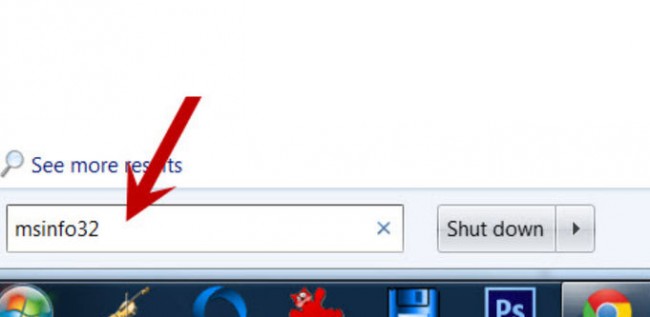
2) Tentukan asal-usul sistem anda; apakah Anda membangunnya, telah itu dibundel, atau apa pun? Apapun masalahnya mungkin, Anda harus men-download update BIOS untuk model yang Anda jalankan. Jika Anda membuat kesalahan di sini, BIOS Anda bisa ditimpa oleh OS dari beberapa model lain. Di samping, lakukan men-download beberapa file Readme dan dokumentasi lain yang diperlukan. Mengapa kita menyarankan Anda untuk membaca adalah karena mereka dapat berisi tindakan pencegahan penting yang bisa lebih dari berguna sementara memperbaiki kesalahan 'NTLDR hilang'.
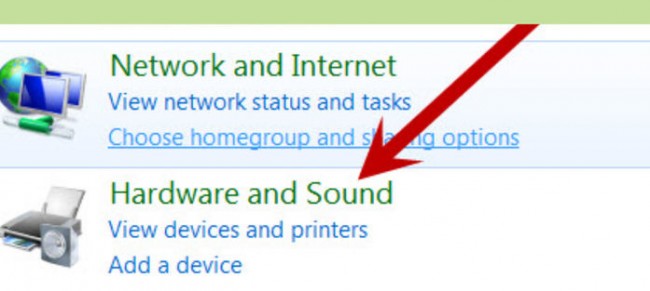
3) Ini merupakan langkah penting karena membutuhkan Anda untuk backup BIOS yang ada. Silahkan backup gambar BIOS yang ada. Banyak BIOS memperbarui program datang dengan fitur ini. Jika Anda masih tidak menyadari, Anda dapat mencari bantuan dari situs produsen. Ini merupakan langkah penting dalam memperbaiki 'NTLDR hilang' kesalahan.
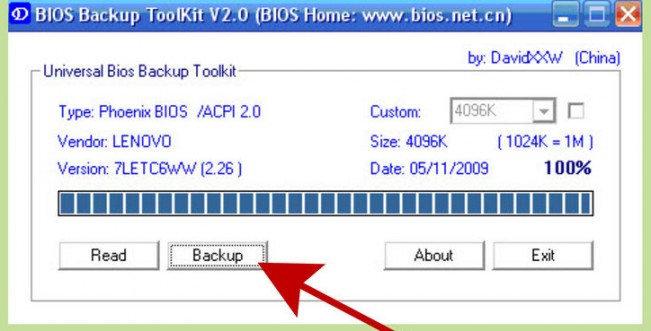
4) Jangan memastikan bahwa tidak ada daya yang hilang selama update BIOS. Untuk yang menggunakan laptop, pastikan untuk mengisi baterai. Untuk yang menjalankan sistem desktop, hubungkan ke UPS dan yang harus membuat Anda diurutkan.
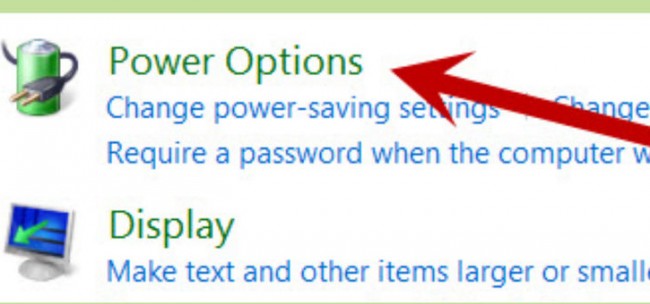
5) Langkah ini mengharuskan Anda untuk men-download installer atau menjalankan file .exe untuk memperbarui BIOS dan dengan demikian mengatasi kesalahan 'NTLDR hilang'.
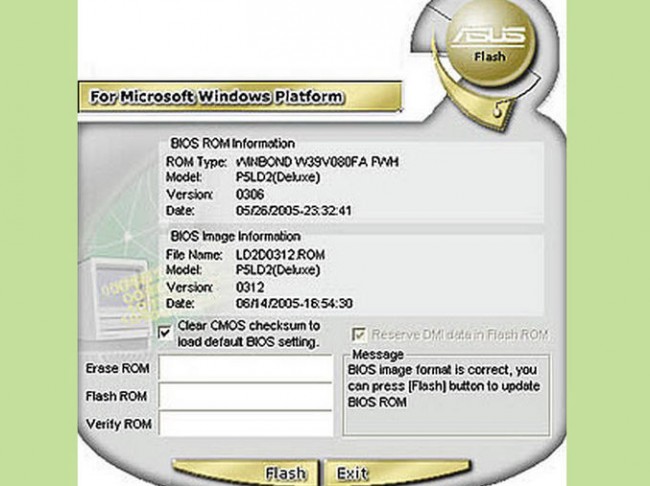
Untuk yang menggunakan floppy, kami merekomendasikan diformat 1.44MB floppy disk, masukkan, dan reboot sistem. Beberapa disket datang dengan file 'autoexec.bat' yang memungkinkan update BIOS untuk menjalankan secara otomatis; sementara yang lain datang dengan program update software, gambar BIOS, dan file readme yang memiliki arah. Dalam hal arah yang hilang, masukkan perintah 'awflash A06_123.bin' dan tekan Enter dan secara otomatis mengeksekusi update.
Kemudian mengikuti perbandingan dari dua versi. Sementara kebanyakan BIOS software membaca gambar BIOS yang ada, menguraikan versi, download relevan gambar BIOS, dan dalam hal itu lebih tua, melakukan update. Jangan khawatir dengan variasi antarmuka seperti menu dasar dengan 'Write', 'Update', dan 'Konfirmasi', tombol akan cukup untuk mendapatkan Anda melalui untuk memperbaiki 'NTLDR hilang kesalahan'.
6) Restart komputer Anda.
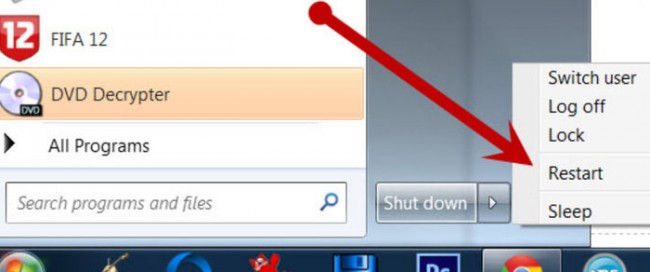
7) Kami kemudian menghapus pengaturan BIOS yang saat ini ada. Sementara ini mungkin tidak diperlukan, itu tergantung pada instalasi versi. Sementara PC Anda sedang menyala, Anda dapat memulai pelaksanaan utilitas BIOS. Hal ini dapat dilakukan dengan menekan tombol 'Delete' pada keyboard setelah beberapa detik dari menyalakan komputer. Tombol dapat bervariasi, tergantung pada sistem yang digunakan.
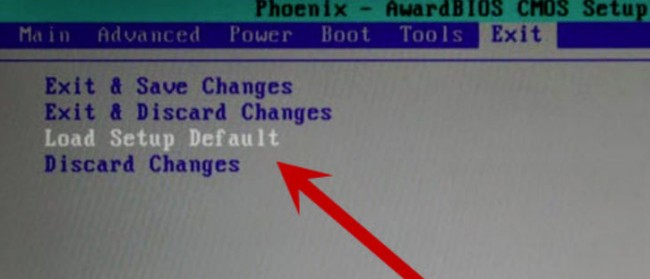
8) Untuk yang mencari untuk men-tweak pengaturan BIOS mereka untuk memperbaiki kesalahan 'NTLDR hilang', ini adalah ketika Anda bisa melakukannya. Namun, jika Anda tidak untuk tugas itu, jangan khawatir, karena sistem berkinerja baik dengan pengaturan default BIOS juga.

Bagian 4 Bagaimana memecahkan 'NTLDR hilang' melalui langkah-langkah lain?
Sebagaimana dinyatakan di atas, kita membahas beberapa metode alternatif untuk memperbaiki kesalahan 'NTLDR hilang' di Sistem Operasi Windows.
Berikut adalah solusi:
1) Cukup restart PC Anda sebagai yang dapat membantu Anda memperbaiki solusi. Hal ini terjadi ketika 'NTLDR hilang' kesalahan hanyalah kebetulan.
2) Lepaskan semua perangkat penyimpanan eksternal perangkat Anda mungkin menggunakan salah satu dari mereka untuk boot dan ini dapat menyebabkan 'NTLDR hilang' kesalahan.
3) Memperbaiki Windows XP Master boot Record.
4) Melakukan perbaikan instalasi dari Sistem Operasi Windows yang Anda gunakan.
5) Periksa semua kabel IDE untuk setiap koneksi longgar atau kerusakan.
6) Lakukan instalasi bersih OS yang sedang Anda jalankan.
Seperti yang kita belajar di atas, memperbaiki 'NTLDR hilang' kesalahan tidak persis ilmu roket. Sementara masalah dapat terjadi dengan pengguna yang sedang berjuang keras untuk mendapatkan pekerjaan yang dilakukan pada PC primitif menjalankan Windows 2000 atau XP, selalu membantu untuk memiliki pengetahuan ini berguna. Namun, penting untuk dicatat bahwa Windows 10, 8, 7, dan Vista menggunakan BOOTMGR, dan jika Anda dihadapkan dengan kesalahan 'NTLDR hilang' di salah satu Sistem Operasi, kami sarankan Anda memulai instalasi yang bersih proses dari awal mula.
Jika Anda kehilangan data di komputer Anda sayangnya, jangan khawatir! Anda masih memiliki kesempatan untuk mendapatkan kembali data yang hilang. Untuk file pemulihan dari komputer, Anda dapat memiliki mencoba alat berikut.

- Memulihkan file yang hilang atau dihapus, foto, audio, musik, email dari perangkat penyimpanan secara efektif, aman dan benar-benar.
- Mendukung pemulihan data dari recycle bin, hard drive, kartu memori, flash drive, kamera digital dan camcorder.
- Mendukung untuk memulihkan data untuk penghapusan tiba-tiba, format, korupsi hard drive, serangan virus, sistem crash di bawah situasi yang berbeda.
- Preview sebelum pemulihan memungkinkan Anda untuk membuat pemulihan selektif.
- Didukung OS: Windows 10/8/7 / XP / Vista, Mac OS X (Mac OS X 10.6, 10.7 dan 10.8, 10.9, 10.10 Yosemite, 10.10, 10.11 El Capitan, 10.12 Sierra) di iMac, MacBook, Mac Pro dll
Masalah komputer
- Komputer Kecelakaan Masalah +
- Screen Error di Win10 +
- Memecahkan Masalah Komputer +
-
- wont komputer Sleep
- tidak akan mulai saat menggunakan OS yang berbeda?
- Aktifkan Kembalikan Option
- Memecahkan 'Akses Ditolak Kesalahan'
- kesalahan memori rendah
- File yang hilang DLL
- PC tidak akan menutup
- Kesalahan 15 Berkas tidak Ditemukan
- Firewall tidak bekerja
- tidak bisa masuk BIOS
- overheat komputer
- Unmountable Boot Volume Kesalahan
- Kesalahan AMD Cepat Streaming
- 'Fan Kebisingan terlalu keras' masalah
- Pergeseran Key tidak bekerja
- Tidak ada suara di Komputer
- 'Taskbar Hilang' Error
- Menjalankan Komputer Lambat
- Komputer restart otomatis
- Komputer tidak akan menyala
- penggunaan CPU yang tinggi pada Windows
- Tidak dapat terhubung ke WiFi
- 'Hard Disk Bad Sector'
- Hard Disk tidak Terdeteksi?
- Tidak dapat terhubung ke Internet pada Windows 10
- Tidak dapat Masukkan Safe Mode di Windows 10






